O espelhamento de tela é um ótimo conceito que pode ser usado para entretenimento e produtividade.
Se você ainda não sabe, espelhamento de tela basicamente significa quando você “espelha” sua tela de um dispositivo para outro. Portanto, se você estiver espelhando a tela do seu iPhone no seu PC, ele exibirá tudo no seu iPhone no seu PC simultaneamente.
Dessa forma, você pode jogar jogos para celular, responder a bate-papos e visualizar fotos/vídeos no seu PC a partir do seu iPhone em tempo real.
Você pode usá-lo para vários fins, então neste post, vamos passar pelo espelhamento de tela do Android e iPhone para o PC com a ajuda do iMyFone.
Antes de entrarmos nisso, vamos tocar em alguns pontos importantes.
últimas postagens
Benefícios e necessidade de espelhamento de tela
Como mencionado acima, o espelhamento de tela pode ajudá-lo a replicar o que estiver em um dispositivo e exibi-lo em outro dispositivo. Este conceito pode ser usado para diferentes propósitos e tem muitos benefícios, alguns dos quais são:
- Obtenha uma melhor visualização dos vídeos
- Faça apresentações de forma eficaz em uma reunião ou aula
- Desfrute de jogos ao máximo
- Visualize postagens de mídia social com mais detalhes
- Elimine a distração gerenciando o conteúdo do telefone + PC na mesma tela
É adequado para fins educacionais, comerciais e de entretenimento.
Não há uma regra definida de quando o uso do espelhamento de tela se torna necessário. É puramente para sua conveniência e lazer; como todos sabemos, as coisas ficam ótimas em uma tela maior.
Portanto, se você estiver espelhando a tela do celular no computador, terá uma ótima experiência.
O que é o iMyFone e como ele ajuda no espelhamento de tela
Aqui está a solução que permitirá espelhar sua tela para outro dispositivo facilmente. O iMyFone é um nome popular no mercado há algum tempo e é puramente pelas soluções rápidas que oferece para um grande número de problemas que enfrentamos com nossos dispositivos de tecnologia.
É uma empresa comprometida em resolver problemas para usuários de Android, iOS, Windows, Mac e outros dispositivos com a ajuda de ferramentas dedicadas.
Por exemplo, aqui estão algumas das muitas soluções que oferece na forma de software:
- Recuperação, transferência, restauração e backup de dados
- Desbloquear um dispositivo em uma situação indefesa
- Reparos e correções do sistema
- Criador de vídeo
- Trocador de local
- O espelhamento de tela
É usado por 35 milhões de usuários de 190 países e tem a confiança de algumas das empresas mais conhecidas do mundo, como PCWorld, Macworld e Techradar, tornando as coisas ainda melhores.
Já que estamos falando sobre espelhamento de tela neste post, vamos enfatizar a solução MirrorTo, que é a ferramenta de espelhamento de tela do iMyFone.
É uma das melhores soluções de espelhamento de tela para Android e iOS e é incrivelmente fácil de usar para qualquer nível de usuário. Você pode transmitir a tela do seu celular para o seu PC em apenas 3 etapas simples (que serão explicadas mais adiante).
Aqui estão alguns dos muitos recursos desta ferramenta:
- Controle total da tela do seu telefone no seu PC
- Navegue por aplicativos sociais em tempo real
- Participe de conferências/reuniões na tela grande
- Jogue e aplique combinações adicionais de teclado + mouse
- Transmissão ao vivo para plataformas como o YouTube com uma webcam HD
- Use a tela do seu PC como um quadro-negro de ensino para explicar melhor aos seus alunos
- Grave as telas do telefone e salve-as no computador
Todos esses recursos acima não compõem todo o catálogo de possibilidades, então você pode imaginar o que mais pode fazer com eles.
MirrorTo é absolutamente gratuito para começar. Agora, vamos finalmente aprender como usá-lo.
Espelhar a tela do Android no PC
Siga as etapas simples abaixo para espelhar a tela do seu Android em um PC:
Passo 1: Baixe e instale o MirrorTo do iMyFone no seu computador e inicie-o.
Passo 2: Clique em Android.
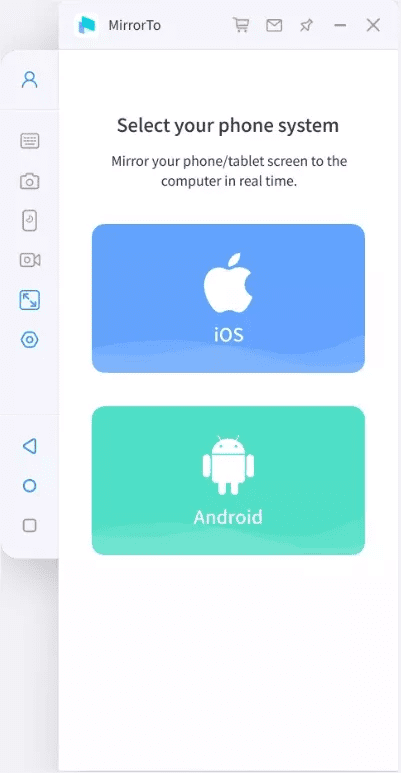
Passo 3: Conecte seu dispositivo Android ao seu computador e selecione “Transferindo arquivos” em “Usar USB para” no seu telefone.
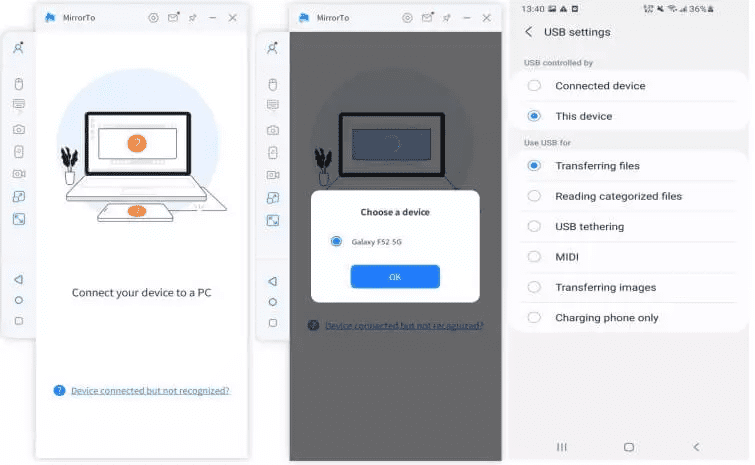
Etapa 4: Vá para Configurações> Sobre o telefone> Informações do software. Toque em “Número de compilação” 7 vezes e vá para Opções do desenvolvedor.
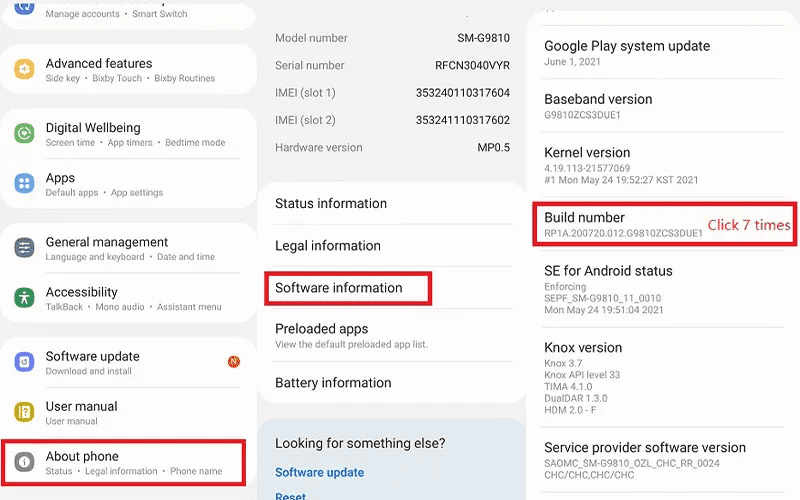
Etapa 5: ative a depuração USB.
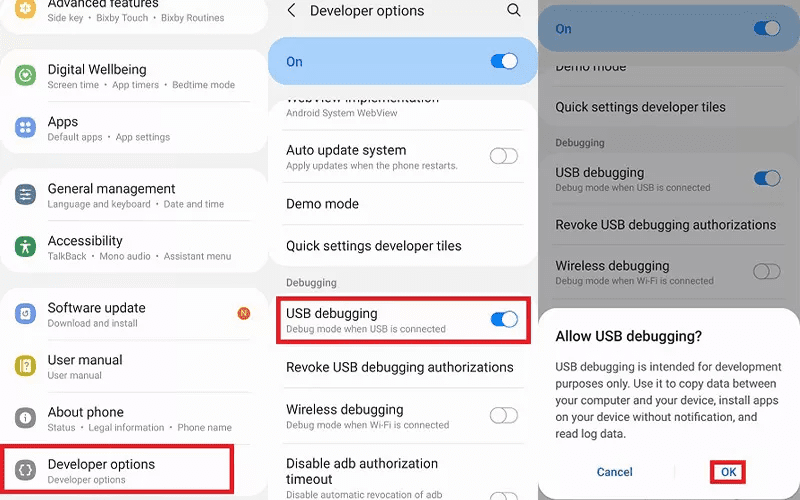
Passo 6: Agora, você teria que conceder permissão à ferramenta MirrorTo para que ela começasse a espelhar seu dispositivo Android. Clique em “Ativar”.
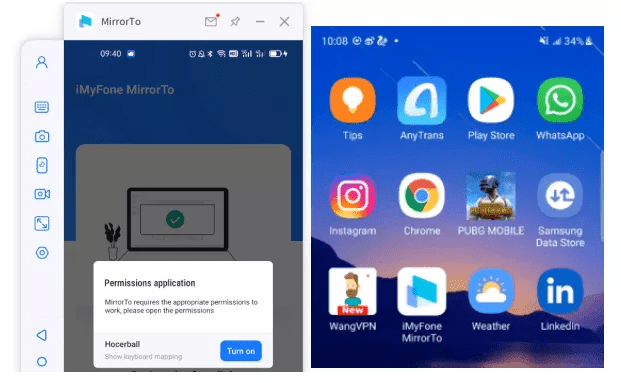
É isso. Agora, você pode controlar seu telefone Android a partir do seu PC.
Espelhar a tela do iPhone no PC
Existem 3 maneiras de espelhar a tela do seu iPhone em um PC. O primeiro é via Wi-Fi, o segundo é usando o cabo USB e o terceiro é o Bluetooth. Como o método WiFi é o mais fácil, faremos isso.
Aqui estão os passos para isso:
Passo 1: Baixe, instale e inicie o MirrorTo no seu computador. Certifique-se de que seu iPhone, assim como seu PC, esteja conectado à mesma rede WiFi.
Passo 2: Toque em “iOS”.
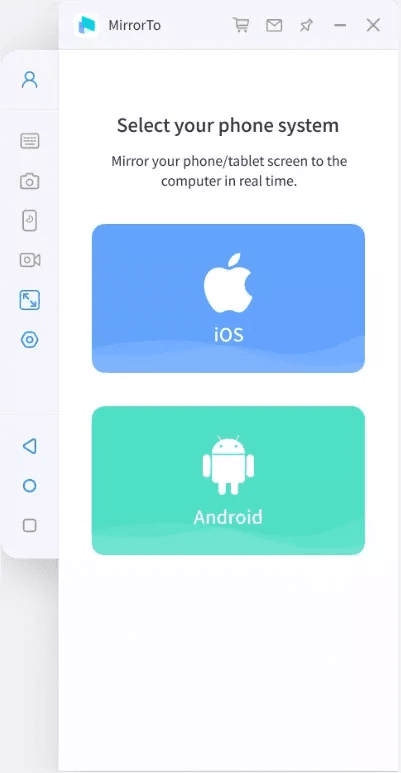
Etapa 3: selecione Wi-Fi.
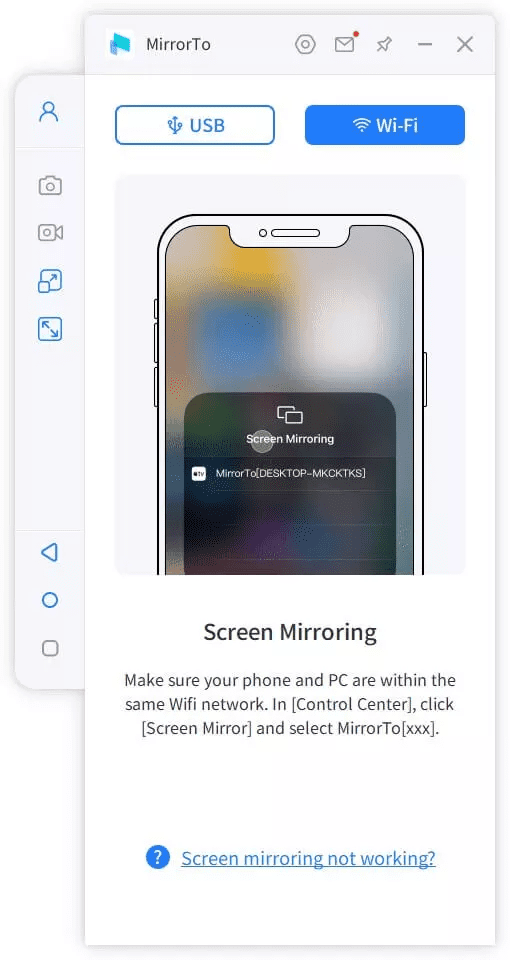
Etapa 4: conceda acesso ao software MirrorTo no seu PC.
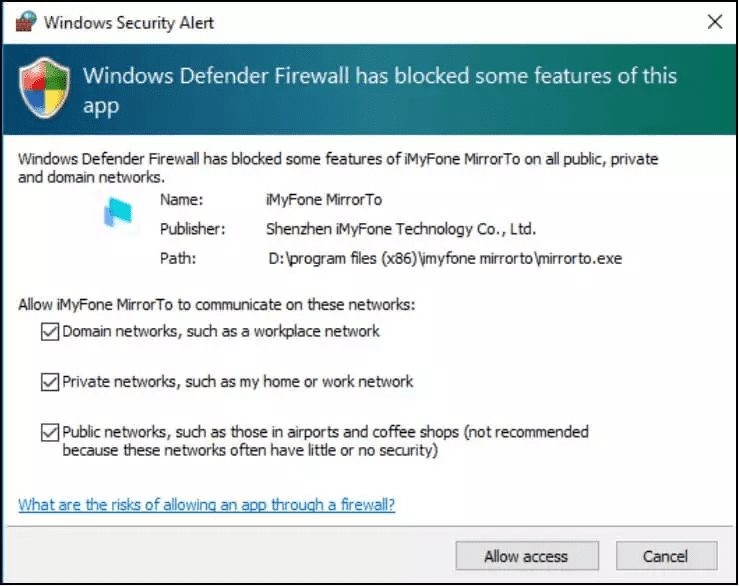
Passo 5: No seu iPhone, abra o centro de controle, toque no ícone de espelhamento de tela e toque em “MirrorTo”.
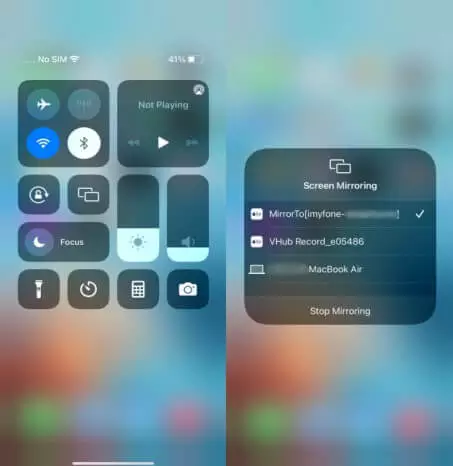
Passo 6: Nesta etapa final, você deve emparelhar o Bluetooth do seu iPhone com o seu PC. Vá para Configurações> Bluetooth e emparelhe-o de lá quando o dispositivo do PC aparecer.
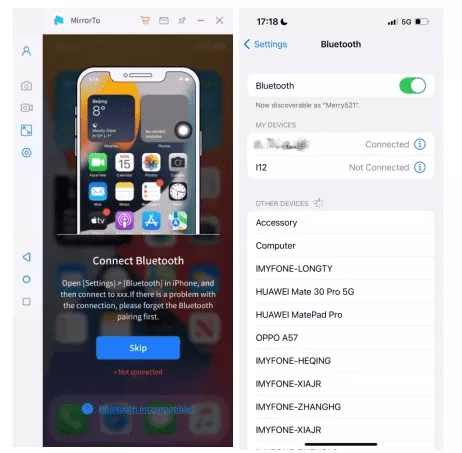
Você notará que seu PC começará a espelhar a tela do seu iPhone e você poderá controlar tudo da tela grande agora.
Alternativas
Se, por algum motivo, você deseja usar outras ferramentas em vez do MirrorTo do iMyFone, verifique essas alternativas.
Aplicativo de espelhamento de tela
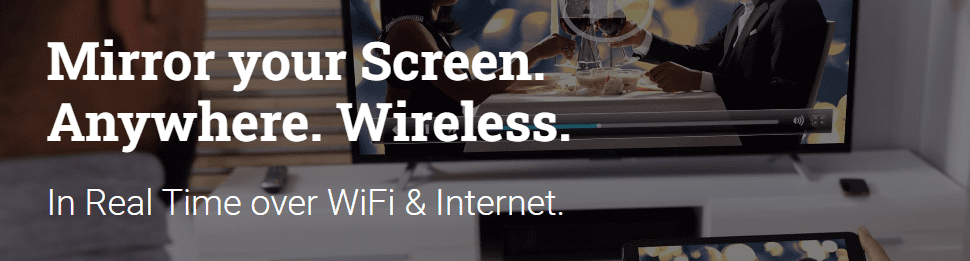
Tão simples quanto o nome, Screen Mirroring App fornece uma maneira fácil de espelhar sua tela através da Internet e WiFi. Ele permite que você transmita telas de iPhone, iPad, Android, Mac, Windows e Chromebook em tempo real.
Você pode controlar tudo do outro dispositivo, incluindo aplicativos, documentos, jogos, fotos, vídeos, etc.
ApowerMirror
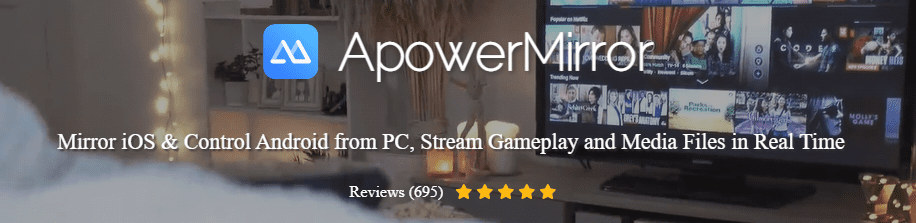
Desfrute de espelhamento de tela de alta qualidade de um dispositivo para outro usando o ApowerMirror. Funciona para dispositivos Android e iOS, e você pode transmitir sua tela via USB ou WiFi.
Esta ferramenta permite o espelhamento de tela de até 4 dispositivos diferentes simultaneamente, o que é um grande ponto de venda.
Além disso, torna muito fácil jogar jogos para celular na tela grande e usar o teclado para um melhor controle da jogabilidade.
Palavras finais
Se você deseja usá-lo como lazer ou necessidade, o uso da ferramenta MirrorTo do iMyFone não decepcionará, pois oferece exatamente o que promete – espelhamento de tela sem esforço.
Adora assistir coisas na tela grande? Confira esses projetores 4K para uma ótima experiência de visualização.

